- Автор Abigail Brown [email protected].
- Public 2024-01-07 19:04.
- Соңғы өзгертілген 2025-01-24 12:15.
Не білу керек
- Snip & Sketch ашу үшін Басып шығару экраны түймесін (көбінесе PrtSc деп қысқартылады) тауып, басыңыз.
- Не болмаса, скриншотты алмасу буферіне көшіру үшін Басып шығару экраны+функциясы (PrtSc+Fn) түймесін бір уақытта басыңыз.
- Скриншотты кескін өңдеу қолданбасына немесе тікелей көптеген әлеуметтік медиа сайттарына қоюға болады.
Бұл мақалада Lenovo ноутбугында скриншотты алу жолы қарастырылады. Ноутбук үлгісіне байланысты мұны істеудің бірнеше жолы бар.
Басып шығару экраны бар Lenovo құрылғысындағы скриншот
Lenovo ноутбук пернетақтасында жиі PrtSc деп қысқартылған Басып шығару экраны пернесін басу - ең жылдам әдіс скриншот алыңыз. Сондай-ақ бұл кілтті кілтте басылған шағын қайшы белгішесі арқылы анықтауға болады.
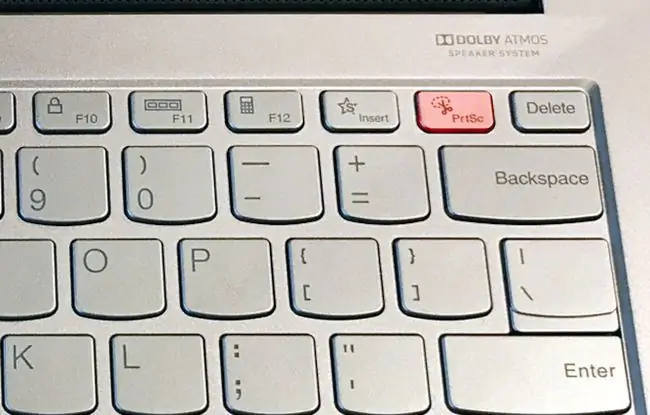
Бұл экранның бір бөлігін немесе барлығын түсіріп, содан кейін суретті сақтауға мүмкіндік беретін Windows жүйесіне кіріктірілген бағдарлама, Snip & Sketch құралын ашады. Ол ашылғаннан кейін қолданбаның жоғарғы сол жақ бұрышындағы New түймесін таңдаңыз.
Содан кейін Тікбұрышты немесе Еркінформа құралдары арқылы скриншотты түсіруге болады, ал скриншот «Үзінділер және эскиз» ішінде пайда болады. Скриншотты өңдеуге, Windows алмасу буферіне көшіруге немесе қолданбаның жоғарғы оң жақ бұрышындағы иілгіш дискіге ұқсайтын Басқа сақтау белгішесін таңдау арқылы оны ноутбукке сақтауға болады..
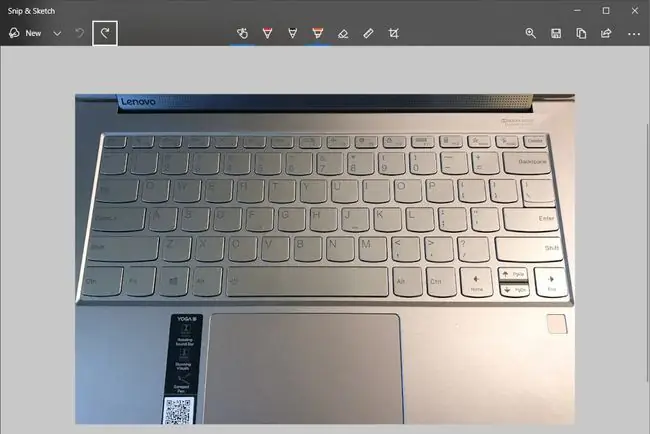
Snip & Sketch скриншотты түсіруге оңай, бірақ сенсорлық экранды және белгілеуді қолдауды қоса, кеңейтілген мүмкіндіктері бар. Оның ішкі жұмысы туралы толық ақпарат алу үшін Snip & Sketch нұсқаулығын оқи аласыз.
Басып шығару экраны пернесінің орны Lenovo IdeaPad немесе Lenovo ThinkPad пайдалануыңызға байланысты. IdeaPads бұл пернені пернетақтаның жоғарғы оң жақ бұрышында, функционалдық пернелер қатарында орналастырады. ThinkPads бұл пернені төменгі оң жақ бұрышқа көрсеткі пернелердің жанында орналастырады.
Windows + Shift + S көмегімен ThinkPad жүйесінде скриншотты қалай жасауға болады
Нутбук пернетақтасындағы Windows + Shift + S пернелерін басу Snip & Sketch ашады және тікелей скриншотты түсіреді.
Түсірілгеннен кейін скриншот бірінші әдістегідей Snip & Sketch ішінде көрсетіледі.
Функциясы бар ThinkPad скриншоты + басып шығару экраны
Скриншотты сақтаудың ең жылдам жолы - пернетақтадағы Функция + Басып шығару экраны түймелерін басу. Lenovo ноутбуктері әдетте бұл түймелерді Fn + PrtSc етіп қысқартады.
Бұл бүкіл Windows жұмыс үстелінің скриншотын Windows алмасу буферіне сақтайды. Ол жерде скриншотты кескін өңдегішіне немесе тікелей әлеуметтік медиа сайттарының көпшілігіне қоюға болады.
Бұл әдіс әдепкі бойынша скриншоттың көшірмесін файлға сақтамайды. Дегенмен, OneDrive қызметіне тіркелсеңіз, бұл әрекетті өзгертуге болады. Осыдан кейін OneDrive > Суреттер > Скриншоттар ішінде скриншоттың көшірмесін OneDrive жүйесіне сақтау үшін осы әдісті пайдалана аласыз.қалта.
Lenovo планшеттері ше?
Windows 2-in-1 құрылғыларында және Lenovo планшеттерінде сенсорлық экран арқылы бірегей скриншот таңбашасы жоқ. Дегенмен, Snip & Sketch қолданбасына Хабарландыру орталығы арқылы қол жеткізе аласыз.
- Windows тапсырмалар тақтасының оң жақ шетінде орналасқан Хабарландыру орталығын таңдаңыз.
- Хабарландыру орталығының төменгі жағындағы Барлығын кеңейту опциясын таңдаңыз.
-
Экран үзіндісі опциясын таңдаңыз. Бұл Snip & Sketch қолданбасын автоматты түрде ашады және жоғарыда сипатталғандай тікелей скриншотты түсіруге көшеді.

Image
Lenovo сонымен қатар Android планшеттерін шығарады. Android телефонында немесе планшетінде скриншот жасаудың стандартты әдісі осы құрылғыларда жұмыс істейді.






